Petit tutos assez simple car vous avez toutes les images, il vous suffire de suivre :p
Retenez ce tuto, il peut servir des fois ^_^Créez un nouveau document avec un arrière plans blanc et les dimensions comme sur limage ci dessous

Cliquez sur ok puis choisissez l'outil couleur et la couleur gris

Cliquez sur « filtre » puis pointez sur « rendu » et cliquez sur « nuages »

Vous allez obtenire ce résultat

Cliquez sur « filtre » puis pointez sur « atténuation » et cliquez sur « flou radial »

Sur la fenêtre qui s'ouvre tapez 41
[img]http://www.faclic.com/image/photoshop/104/photoshop-6.PNG[img]
Cliquez sur ok

Cliquez sur « filtre » puis pointez sur « Esquisse » et cliquez sur « bas-relif. »

Sur la fenêtre qui s'affiche tapez 13 sur détail et 11 sur lissage puis cliquez sur « ok »

Cliquez sur « filtre » puis pointez sur « Esquisse » et cliquez sur « chrome. »

Sur la fenêtre qui s'affiche tapez 10 sur détail et 4 sur lissage puis cliquez sur « ok »
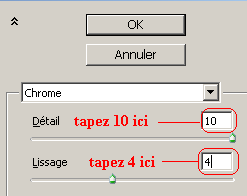
Cliquez sur OK
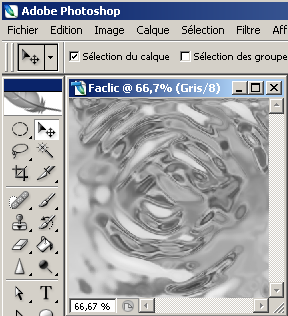
Cliquez sur « Image » puis pointez sur « Mode » puis cliquez sur « Couleurs Lab »

Cliquez sur « Image » puis pointez sur « Réglages » puis cliquez sur « Teinte/saturation. »

Sur la fenêtre qui s'ouvre choisissez les détailles comme sur limage ci dessous

Voici le résultat final suite à notre tutorial de formation photoshopcréer une Surface d'eau avec photoshop
 Bonne chance à tous
Bonne chance à tous 
